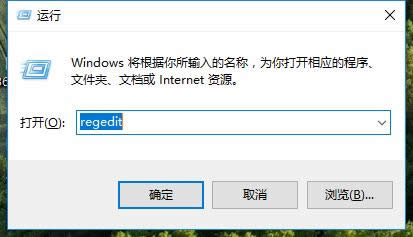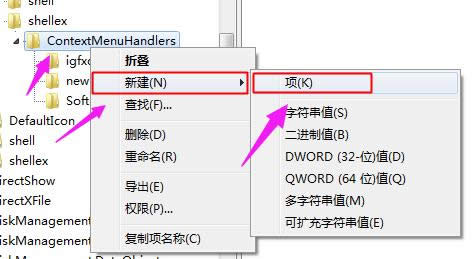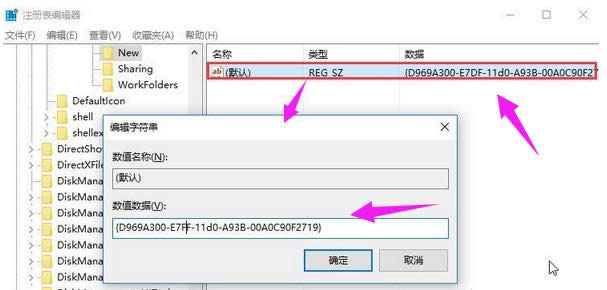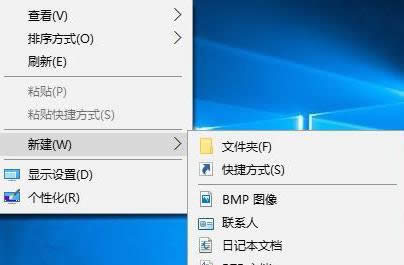本图文教程教你windows10右键新建不见了怎么办
发布时间:2022-01-13 文章来源:xp下载站 浏览:
|
Windows 10是美国微软公司研发的跨平台及设备应用的操作系统。是微软发布的最后一个独立Windows版本。Windows 10共有7个发行版本,分别面向不同用户和设备。截止至2018年3月7日,Windows 10正式版已更新至秋季创意者10.0.16299.309版本,预览版已更新至春季创意者10.0.17120版本 正常情况下,win10系统用户如果想要新建文件夹、文档的话,只要点击鼠标右键在菜单中找到新建选项就可以了。不过,近来一些Win10系统用户却反馈自己电脑右键菜单中的新建文件夹选项突然不见了。这该怎么办呢?我们该如何找回?下面,就随小编看看具体找回Win10右键新建不见了方法吧! 在平时的日常操作中,我们经常会用到右键快捷菜单,可以新建复制,打开等等,方便我们使用,但是在安装了Win10系统后,发现右键里面没有新建这个选项了,因此不能快速创建文件夹和文本文档了,怎么办呢?接下来小编就为大家介绍一下恢复Win10右键新建不见的方法。 Win10右键新建不见了图文解说 “win + R”打开运行,输入:regedit,点击“确定”,打开注册表编辑器。
右键图解详情-1 在打开的注册表编辑器窗口,展开HKEY_CLASSES_ROOT 在HKEY_CLASSES_ROOT展开项中找到:Directory,再依次展开: Directory\Background\shellex\ContextMenuHandlers
右键新建图解详情-2 在ContextMenuHandlers展开项找到:New,左键单击:New,如果没有New,右键ContextMenuHandlers--新建--项,命名为New
右键新建图解详情-3 在New对应的右侧窗口,(默认)的值是:{D969A300-E7FF-11d0-A93B-00A0C90F2719},如果不是,则左键双击:(默认),在弹出的编辑字符串的对话框中,把数值数据更改为:{D969A300-E7FF-11d0-A93B-00A0C90F2719},再点击:确定
新建不见了图解详情-4 回到系统桌面,右键点击桌面空白处,可见:新建项
新建不见了图解详情-5 以上就是Win10右键新建不见了的解决操作步骤了。有其它教程需要的,也可以在Windows10之家官网上进行查阅。 新技术融合:在易用性、安全性等方面进行了深入的改进与优化。针对云服务、智能移动设备、自然人机交互等新技术进行融合。Windows 10所新增的Windows Hello功能将带来一系列对于生物识别技术的支持。除了常见的指纹扫描之外,系统还能通过面部或虹膜扫描来让你进行登入。当然,你需要使用新的3D红外摄像头来获取到这些新功能。 |